
iPhoneのエアドロップの送り方
iPhoneやiPadを使っていますと、写真や動画やアプリで作ったデータを、近くにいるお友達に送ってあげたいケースが、よくあります。
そんなときにまず真っ先に思いつくのが、メールにデータを添付して送ること。とてもわかりやすい方法なので、広く世間に普及しています。
そんなお手軽カンタンな「メールの添付」機能ですが、あまり大きなデータは、相手に送ることができません。
お互いが利用しているメールのサービスにもよりますが、せいぜい数10メガバイト程度が上限です。これじゃあ、写真はともかく、動画はとても送ることはできません。
実は、iPhoneには、近くにあるほかの Apple製デバイスと、写真、ビデオ、書類などをすばやく共有できる、「エアドロップ(AirDrop)」機能が内蔵されています。OS標準機能ですので、誰もが気軽に利用可能です。
まずはあらかじめ、以下を確認します。
https://support.apple.com/ja-jp/HT204144
1.コンテンツを送る相手が近くにいて、お互いにBluetooth や Wi-Fi の通信範囲圏内にいるかどうかを確認。
2.自分と相手がお互いに、Wi-Fi と Bluetooth を有効にしているかを確認。あらかじめインターネット共有機能はオフにします。(ようするにテザリング機能を切ります。)
3.コンテンツを受け取る側の AirDrop の受信設定が、「連絡先のみ」になっているかを確認。(「連絡先のみ」に設定されている場合、送る側の連絡先カードにメールアドレス又は携帯電話番号が登録されていませんと、AirDrop が機能しません。もし、相手の連絡先に自分が登録されていない場合は、AirDrop の受信設定を「すべての人」に変えてもらう必要があります。)
それでは早速、「エアドロップ(AirDrop)」を使ってみましょう。
「エアドロップ(AirDrop)」でコンテンツを共有する
まず、iPhoneのコントロールセンターを起動します。ホームボタンのあるiPhoneは、画面下から上にスワイプします。ホームボタンのないiPhoneは、画面右上から下にスワイプします。次に、左上のグループコントロールを強くタップするとさらに画面が開くので、「エアドロップ(AirDrop)」をタップします。
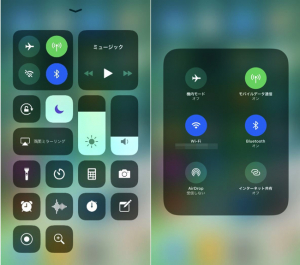
データを共有する対象をここで選択します。iPhoneの連絡先に登録されていない人へデータを送信する場合は、「全ての人」を選択します。見知らぬ人から勝手にヘンな画像を送られる「エアドロップ痴漢」が、最近大きな社会問題になっているので、必要なとき以外は「受信しない」か「連絡先のみ」に設定しておいた方が無難かもしれません。「連絡先のみ」の場合は、あらかじめ、iCloudにサインインしている必要があります。
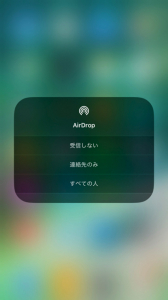
次に、共有したいデータを開いて、共有アイコン をタップします。写真 App では、複数の写真を選択可能です。ここで、現時点でコンテンツが共有可能な、AirDrop ユーザが表示されますので、該当者のアイコンをタップします。たったこれだけ! カンタン!
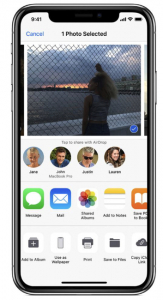
「エアドロップ(AirDrop)」でコンテンツを受け取る
逆に、相手からコンテンツが送られた場合は、プレビュー付きの通知が表示されますので、「受け入れる」又は「辞退」を選べます。見知らぬ人から勝手にヘンな画像を送られる「エアドロップ痴漢」は、実際の画像を開かずとも、このプレビュー画像に不快な写真を表示させられるので、これだけで相手を困らせるのが目的の卑劣な行為です。用心しましょう。ちなみに、「受け入れる」を選択した場合、写真は写真 App のデータとして表示され、Web サイトのデータは Safari で開けます。















 DIME MAGAZINE
DIME MAGAZINE













